来源:小编 更新:2025-01-09 04:32:32
用手机看
手机用久了是不是感觉有点卡?别急,今天就来教你怎么给安卓手机来个“大变身”,抹掉那些让你头疼的系统问题,让它恢复活力!
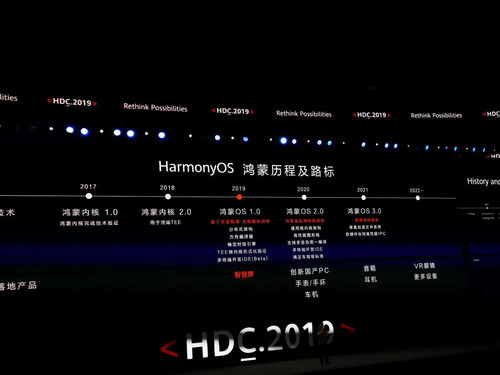
在开始之前,咱们得做好万全的准备,毕竟抹掉系统就像给手机洗个澡,所有的东西都会被冲刷一空。所以,先来瞧瞧这些小贴士吧!
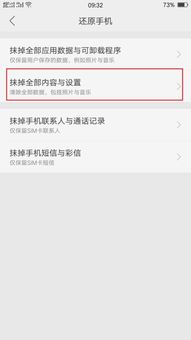
手机里的照片、视频、联系人、短信……这些宝贝可不能丢。赶紧用云服务、电脑或者U盘备份起来,免得哭鼻子哦!
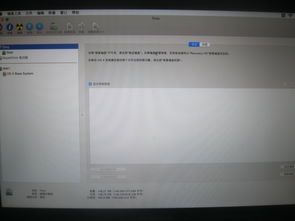
抹掉系统是个大工程,手机得有足够的电量支撑。最好充到80%以上,免得半途而废。
如果你的手机和云服务或者别的设备同步了,记得先停止同步,不然数据可能会乱成一锅粥。
现在,咱们就来实操看看怎么给安卓手机抹掉系统。以华为、小米、OPPO等为例,步骤如下:
打开手机,找到那个小小的齿轮图标,就是设置啦!
在设置里,找到“系统和更新”或者“备份和重置”这样的选项,点击进入。
在这个界面里,你会看到一个“恢复出厂设置”或者“重置手机”的选项,点它!
系统会提醒你,抹掉系统会清除所有数据,这时候你得确认确定要这么做吗?
如果你的手机设置了锁屏密码,这时候就得输入密码了。
按照提示操作,手机就会开始抹掉系统了。这个过程可能需要几分钟,耐心等待吧!
抹掉系统后,手机会自动重启,然后你会看到欢迎界面,就像新手机一样。这时候,你需要重新设置一些基本的东西:
连接家里的Wi-Fi,更新一下系统。
设置一个锁屏密码,保护你的隐私。
把之前备份的数据恢复到手机里。
重新安装你喜欢的应用,让手机焕发活力!
有些人可能会问,抹掉系统和刷机是不是一回事?其实,它们虽然都能让手机恢复活力,但还是有区别的。
抹掉系统就像给手机洗个澡,把所有的东西都清除掉,然后重新开始。适合解决系统卡顿、应用冲突等问题。
刷机就像给手机换了个新衣服,可以更换系统、增加新功能。适合系统损坏、需要更新系统等情况。
好了,今天关于安卓手机如何抹掉系统的教程就到这里啦!希望这篇文章能帮到你,让你的手机焕发新生!
记住,抹掉系统前一定要备份重要数据,别让宝贝们丢失哦!如果你还有其他问题,欢迎在评论区留言,我们一起探讨!